
Win10 KB5014697热点网络冲突_Win10卸载KB5014697更新
时间:2022-11-10 来源:网络 人气:
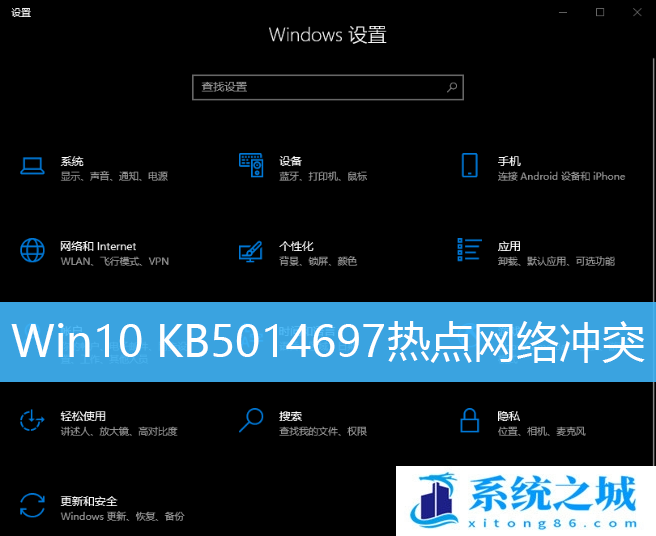
具体表现为:打开移动热点,使移动设备连接到计算机开启的移动热点后,计算机的浏览器无法打开网页,微信等应用程序出现断网情况;关闭移动热点后,网络恢复正常。
卸载累积更新KB5014697后,移动热点恢复正常,即:可以使移动设备连入热点并保持计算机网络正常。经安装、卸载该更新两次,出现的状况均相同,故判定累积更新KB5014697会导致移动热点与现有网络发生冲突。
方法一:
1、点击左下角的【开始菜单】,在打开的菜单项中,找到并展开【Windows 系统】文件,点击打开【控制面板】,或按【 Win + S 】组合键,打开搜索,搜索框中,输入【控制面板】,然后点击并【打开】控制面板应用;
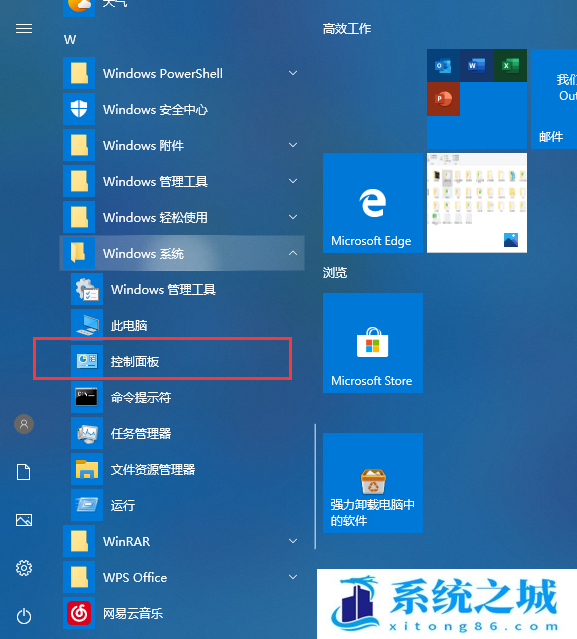
2、控制面板窗口中,切换到【类别】的查看方式,然后点击程序下的【卸载程序】;
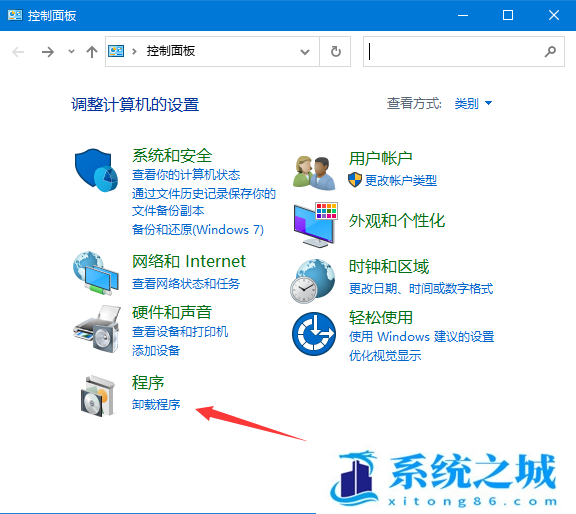
3、程序和功能窗口中,点击左上方的【查看已安装的更新】;

4、已安装更新窗口中,卸载更新,若要卸载更新,请从列表中将其选中,然后单击卸载或更改,这时系统会列出已经安装的更新,我们【右键】点击要删除的更新,再点击【卸载】即可;
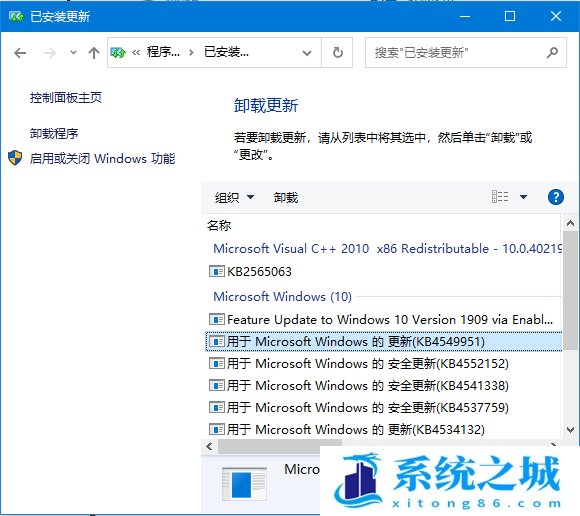
方法二:
1、点击左下角的【开始菜单】,在打开的菜单项中,找到左侧【设置】,也就是关机键上面那个就是设置;
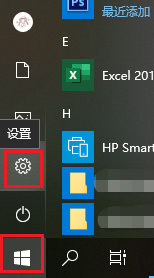
2、Windows 设置窗口,其实还可以用 Win + i 组合键进行打开,然后可以在搜索框查找设置,也可以直接点击【更新和安全(Windows 更新、恢复、备份)】;

3、更新和安全设置窗口,点击左侧的【Windows 更新】,然后再点击右侧的【查看更新历史记录(查看安装在你的设备上的更新)】;
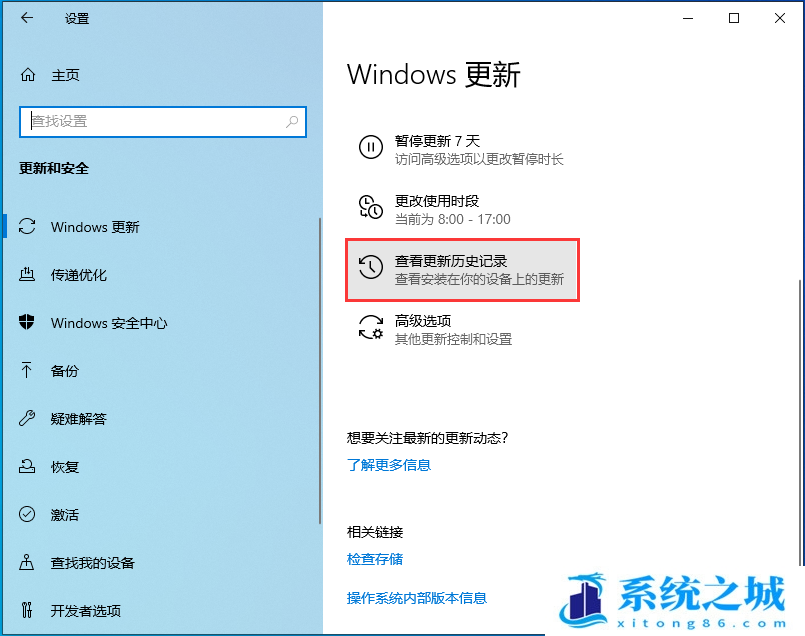
4、查看更新历史记录窗口,点击【卸载更新】;
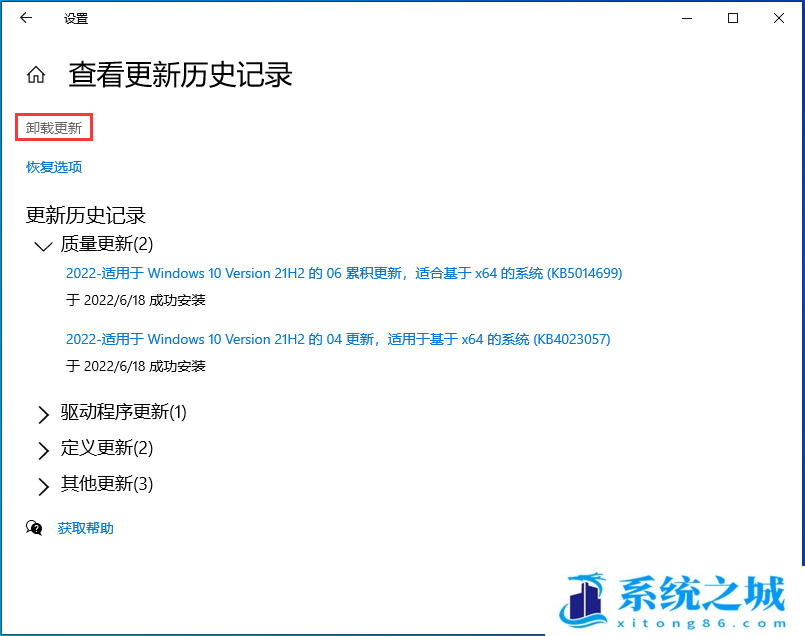
5、所在路径:控制面板 > 程序 > 程序和功能 > 已安装更新,找到并选择名称为【KB5014697】的更新,然后点击【右键】,再选择【卸载】;
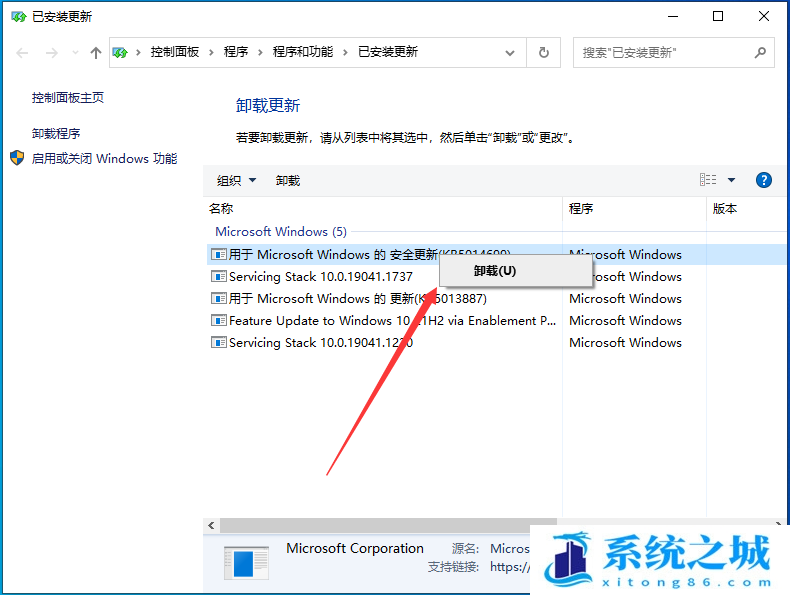
方法三:
1、首先,按键盘上的【 Win + X 】组合键,或右键点击任务栏上的【Windows开始徽标】,打开的隐藏菜单项中,选择【Windows PowerShell (管理员)(A)】;
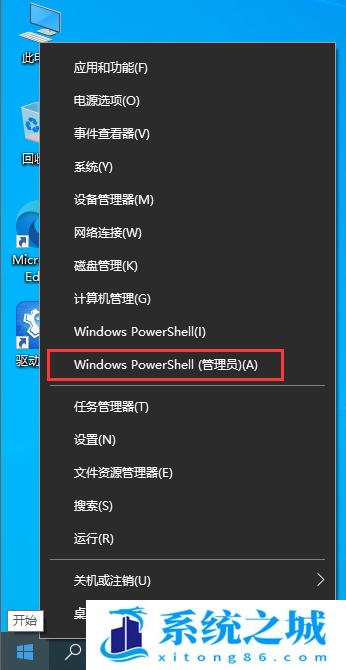
2、管理员: Windows PowerShell 窗口,输入命令并按回车
wusa /uninstall /kb:5014697
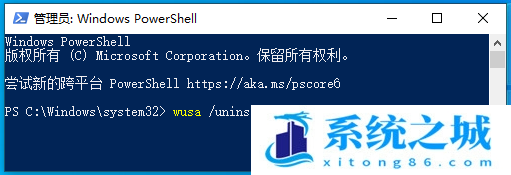
作者 系统之城
相关推荐
- 用脚本激活window10的方法推荐 win10版本秘钥永久可用
- 2025年Windows10永久激活码 2025年Win10永久神KEY密匙序列号
- 2024最新win10专业版激活密钥key 2025最新win10专业版激活密钥key
- windows 10产品密钥2025 最新win10专业版激活码大全
- Win10安全中心一直有红叉怎么办?
- Win10提示某些设置已由组织隐藏或管理员的解决方法
- Win10打印机共享错误代码3e3怎么解决?
- Win10电脑开机显示2个账户怎么办?win10开机显示两个账户问题解析
- 华硕灵耀 Pro 14笔记本怎么重装win10系统?
- win10怎么关闭Defender服务?win10关闭Defender服务操作教程
教程
Win10教程排行
- 1 win10专业版永久激活密钥
- 2 win10激活秘钥2022年12月最新_win10激活秘钥大全有效激活
- 3 win10怎么查看系统激活了没有_win10激活查看激活状态的方法
- 4 2025年Windows10永久激活码 2025年Win10永久神KEY密匙序列号
- 5 win10顶级激活码大全分享_支持家庭版专业版企业版
- 6 (亲测有效)永久激活Windows10系统的多种方法支持所有版本
- 7 小马win10激活教程_使用KMSTools工具激活win10
- 8 2024年win10多种版本激活码大全(附密钥激活步骤) 含工具箱
- 9 2022年11月最新win10系统一键永久激活工具(真正永久激活)
- 10 永久激活Windows10专业版系统详细教程

系统教程
- 1 应用程序无法正常启动,游戏软件报错0xc0000142解决办法+修改工具
- 2 Win11/win10/Win7系统各版本永久激活密钥及激活错误解决方法
- 3 Vmware17/16虚拟机去虚拟化工具修改虚拟机硬件教程+成品系统过检测
- 4 联想笔记本如何重装系统?联想笔记本重装系统的方法
- 5 联想拯救者Y7000P如何重装系统?笔记本重装纯净系统工具镜像
- 6 MSDN下载哪个版本最稳定?最稳定的MSDN系统推荐
- 7 稳定版 Windows Server 2022 22H2 服务器系统 正式版免激活
- 8 ROG枪神7如何重装系统?重装枪神7笔记本系统的方法
- 9 Win11电源选项快速启动选项没了怎么办
- 10 暗影精灵4笔记本蓝屏后无法开机如何解决











